Ако сте инсталирали Вентура, Монтереи, Биг Сур, Цаталина, Мојаве или старије верзије, можда ћете морати да поново инсталирате мацОС из следећих разлога:
- Ваш систем се стално руши или ради неправилно
Када стално видите да се поруке о грешци појављују на вашем Мац-у или се ваши програми насумично руше/замрзавају без разлога, на пример, ФацеТиме неће радити, Контакти или Календар показују кашњење или неред, плави зуби или ВиФи се неће повезати... имају добар разлог да поново инсталирате мацОС.
- Поново инсталирајте када буде доступна нова верзија мацОС-а
Аппле непрестано ради на исправљању грешака, подешавању перформанси, додавању нових функција или побољшању кодирања. Стога ће без сумње бити доступне нове верзије мацОС-а за надоградњу и поновну инсталацију.
- Ваш Мац ради споро
Као што сви знамо, без посебног разлога, поновна инсталација система може магично да реши спори Мац у већини случајева.
- Продаћете Мац
У случају да желите да продате свој Мац, поред брисања свих ваших личних података и трагова на Мац-у, мораћете да поново инсталирате и мацОС.
Није компликовано поново инсталирати мацОС Вентура, Монтереи, Биг Сур или Цаталина, али ако желите да поново инсталирате мацОС без губитка података, морате следити 3 корака.
3 корака да поново инсталирате мацОС Вентура, Монтереи или Биг Сур без губитка података
Сви ми штедимо тоне података на нашем Мац-у, тако да када одлучимо да поново инсталирамо мацОС Вентура, Монтереи/Биг Сур/Цаталина, главна брига је увек „хоћу ли изгубити све ако поново инсталирам мацОС“. У ствари, поновна инсталација мацОС-а не доводи нужно до губитка података, већ само креира нову копију, а ваше постојеће датотеке и подаци сачувани у програмима неће бити измењени или избрисани. Али само у случају лоше среће, морамо да урадимо нешто на БАЦКУП-у, ово је кључно за поновну инсталацију мацОС-а без губитка података.
Корак 1. Припремите свој Мац за поновну инсталацију.
- Направите довољно простора за поновну инсталацију Вентура, Монтереи, Биг Сур или Цаталина, најмање 35 ГБ, тако да се процес поновне инсталације неће паузирати или зауставити због недовољног простора.
- Такође, затворите све апликације или програме који раде, тако да је ваш Мац потпуно спреман за поновну инсталацију.
- Проверите услове вожње. Отворите Диск Утилити и извршите Фрист Аид на свом чврстом диску где да поново инсталирате мацОС да бисте били сигурни да је диск у добром стању за поновну инсталацију.
- Ако поново инсталирате мацОС на Мацбоок, уверите се да је проценат батерије већи од 80%.
Корак 2. Направите резервну копију свих ваших датотека за инсталацију мацОС-а (кључно)
Прављење резервне копије је неопходан корак у поновној инсталацији мацОС-а, ево неколико опција за прављење резервних копија података.
Прва опција: Коришћење времеплова
- Повежите екстерни диск на Мац ради резервне копије.
- Идите на Финдер> Апплицатион, покрените Тиме Мацхине и изаберите „Подеси временску машину“.

- Кликните на „Изабери диск за резервну копију“ да бисте изабрали спољни чврсти диск за прављење резервних копија датотека.

- Затим означите поље испред „Аутоматско прављење резервних копија“. Такође, можете подесити подешавање резервне копије у менију „Опције“.
Ако је ово први пут да користите Тиме Мацхине за прављење резервне копије, стрпљиво сачекајте да Тиме Мацхине заврши прављење резервне копије, а када се заврши, она ће затражити обавештење.

Друга опција: Коришћење чврстог диска
- Повежите чврсти диск са Мац рачунаром.
- Отворите Финдер да бисте проверили да ли је ваш чврсти диск присутан у одељку „Уређаји“.
- Направите нову фасциклу, копирајте и налепите или директно преместите ставке које желите да сачувате са Мац-а у ову фасциклу.
- На крају, извадите чврсти диск.
Трећа опција: Коришћење иЦлоуд услуге (фасцикле за резервне копије и документе)
- Идите на Финдер> Систем Преференце и кликните на „иЦлоуд“ да бисте приказали његов главни интерфејс.
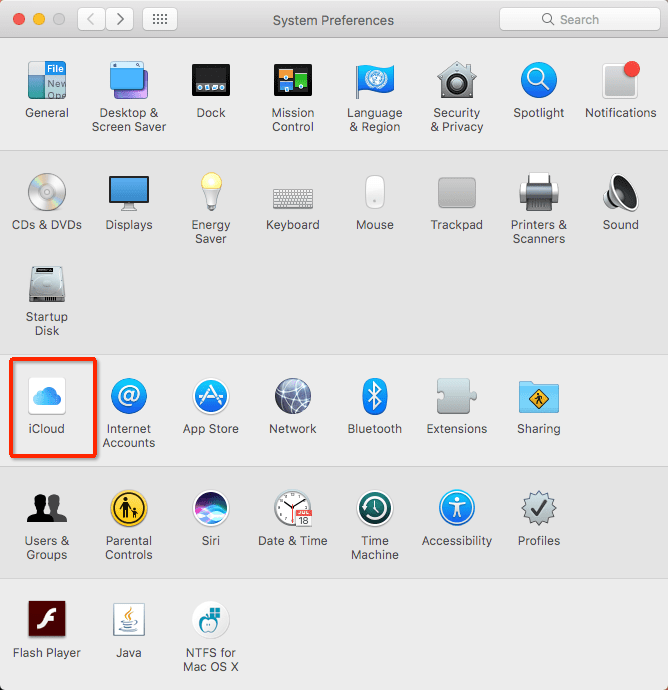
- Кликните на дугме „Опције“ за „иЦлоуд“ и означите поље испред „Фолдери за радну површину и документе“, а затим кликните на „Готово“.

Већина наших Мац корисника радије прави резервне копије свих датотека осим апликација. Дакле, да бисте се спасили од проблема са изгубљеним подацима услед поновне инсталације мацОС-а, препоручује се да водите евиденцију о томе које апликације сте инсталирали, налогу и лозинки, такође можете да направите снимке екрана подешавања.
Корак 3. Поново инсталирајте мацОС Вентура, Монтереи, Биг Сур или Цаталина без губитка података.
Опција 1: Поново инсталирајте мацОС без губитка података из опоравка на Интернету
(Напомене: Ако је ваш Мац УКЉУЧЕН, кликните на Аппле икону и идите на Рестарт да бисте прво искључили Мац.)
- Укључите свој Мац и идите на Опције.
За Аппле Силицон: Притисните и држите дугме за напајање док не видите прозор са опцијама покретања.
За Интел процесор: Притисните дугме за напајање и одмах притисните и држите Цомманд Цомманд (⌘)-Р док не видите Аппле лого. - Затим изаберите „Поново инсталирај мацОС Монтереи“ или „Поново инсталирај мацОС Монтереи“ у прозору са опцијама и кликните на „Настави“.

- Изаберите свој чврсти диск, кликните на „Инсталирај“ и сачекајте крај поновне инсталације.
Опција 2: Поново инсталирајте мацОС без губитка података са УСБ-а
- Преузмите инсталациони програм за мацОС Вентура, Монтереи, Биг Сур или Цаталина користећи Сафари или друге веб прегледаче на свој Мац.
- Затим повежите УСБ флеш диск на свој Мац.
- Отворите програм Диск Утилити на свом Мац рачунару, изаберите УСБ флеш диск и кликните на Избриши да бисте имали чист диск за поновну инсталацију.

- Отворите Терминал, копирајте и налепите судо /Апплицатионс/Инсталл мацОС 13 Бета.апп/Цонтентс/Ресоурцес/цреатеинсталлмедиа –волуме /Волумес/МиВолуме
За поновну инсталацију Монтереи-а: судо /Апплицатионс/Инсталл мацОС Монтереи.апп/Цонтентс/Ресоурцес/цреатеинсталлмедиа
За поновну инсталацију Биг Сура: судо /Апплицатионс/Инсталл мацОС Биг Сур.апп/Цонтентс/Ресоурцес/цреатеинсталлмедиа
За поновну инсталацију Цаталина: судо /Апплицатионс/Инсталл мацОС Цаталина.апп/Цонтентс/Ресоурцес/цреатеинсталлмедиа

- Затим додајте запремину УСБ флеш диска: –волуме /Волумес/МиВолуме, замените МиВолуме именом вашег УСБ флеш диска, мој је Унтитлед.

- Притисните Ентер, унесите лозинку и сачекајте да се процес заврши.

- Затворите терминал и извадите УСБ.
- Укључите УСБ инсталатер за покретање у свој Мац и уверите се да је Мац повезан на интернет.
- Притисните и држите тастер Оптион (Алт) одмах након поновног покретања Мац-а и отпустите тастер Оптион када се на екрану прикаже волумен за покретање.
- Изаберите јачину звука УСБ-а и притисните Ретурн.
- Изаберите Инсталирај мацОС Вентура, Монтереи, Биг Сур или Цаталина и кликните на Настави да бисте завршили поновну инсталацију Мац-а са УСБ-а.
савети: Ако користите Аппле Силицон Мац, од корака 9, требало би да притиснете и држите дугме за напајање док не видите опције покретања и пратите упутства да завршите поновну инсталацију мацОС-а.
Шта ако сте изгубили податке након поновне инсталације мацОС Вентура, Монтереи и Биг Сур?
Међутим, губитак података након поновне инсталације се и даље дешава. То може бити резултат прекинуте инсталације (искључење/лоша интернет веза), оштећеног подешавања, недовољног простора или неправилних радњи. Затим, шта да радите ако сте изгубили податке након поновне инсталације? Ево 2 методе.
Метод 1: Користите МацДеед Дата Рецовери за опоравак података
У случају да нисте направили резервну копију пре поновне инсталације, биће вам потребан наменски програм за опоравак података да пронађе изгубљене податке за вас.
Овде препоручујемо МацДеед Дата Рецовери , моћан мац програм који омогућава корисницима да поврате изгубљене/избрисане/оштећене/форматиране датотеке са широког спектра екстерних или интерних уређаја за складиштење, без обзира да ли је датотека изгубљена услед људских грешака, искључивања, поновне инсталације, надоградње, напада вирусом или пад диска.
Главне карактеристике МацДеед Дата Рецовери
- Опоравак датотека изгубљених услед поновне инсталације ОС-а, надоградње, доградње
- Опоравите избрисане, форматиране и изгубљене датотеке
- Вратите датотеке са унутрашњих и екстерних чврстих дискова, УСБ-а, СД картица, флеш дискова итд.
- Вратите видео записе, аудио, слике, документе, архиве и 200+ типова
- Примените брзо и дубоко скенирање
- Прегледајте датотеке пре опоравка
- Брзо скенирање и опоравак
- Опоравите датотеке на локални диск или клауд платформе
Кораци за опоравак изгубљених података након поновне инсталације МацОС-а
Корак 1. Преузмите и инсталирајте МацДеед Дата Рецовери на Мац.
Испробајте бесплатно Испробајте бесплатно
Корак 2. Изаберите Мац диск. Идите на Диск Дата Рецовери и изаберите Мац диск који је чувао ваше податке.

Корак 3. Кликните на „Скенирај“. Идите на путању или укуцајте да бисте проверили пронађене датотеке. Такође можете да користите алатку за филтрирање да бисте брзо претражили одређене датотеке.

Корак 4. Прегледајте датотеке које је пронашао МацДеед Дата Рецовери. Затим кликните на дугме Опорави да бисте вратили изгубљене податке.

Испробајте бесплатно Испробајте бесплатно
Метод 2: Користите временску машину за опоравак података помоћу резервне копије
Ако сте направили резервну копију датотека на свом Мац-у, можете користити Тиме Мацхине да вратите изгубљене податке.
Корак 1. Идите на Финдер> Апплицатионс> Тиме Мацхине, покрените га и изаберите „Ентер Тиме Мацхине“.
Корак 2. У искачућем прозору, користите стрелице и временску линију да прегледате локалне снимке и резервне копије.

Корак 3. Пронађите избрисане датотеке, а затим кликните на „Врати“ да бисте повратили изгубљене податке узроковане поновном инсталацијом.
Реинсталација мацОС Вентура, Монтереи, Биг Сур не ради?
Ако сте предузели све неопходне припреме и тачно следили сваки горе наведени корак, али и даље нисте успели да поново инсталирате мацОС Вентура, Монтереи, Биг Сур или Цаталина на свом Мац-у, у овом делу ћемо вас провести кроз неколико решења да поправите поновну инсталацију која не ради.
- Проверите своју интернет везу и уверите се да је стабилна.
- Користите Диск Утилити да прво поправите диск за покретање. Идите на Апликације> Услужни програм за диск> Изаберите погон за покретање> Прва помоћ да бисте га поправили.
- Поново извршите поновну инсталацију и уверите се да сте без грешке пратили сваки корак.
- Ако горња решења не функционишу и инсистирате да инсталирате Монтереи на свој Мац, прво обришите свој Мац, а затим поново инсталирајте мацОС пратећи горње кораке. Али направите резервну копију пре брисања.
- Вратите се на Монтереи, Биг Сур, Цаталина или старије верзије ако ниједно друго решење не ради на вашем Мац-у.
Закључак
Кључ за поновну инсталацију Мац ОС Вентура, Монтереи, Биг Сур, Цаталина или Мојаве без губитка података је резервна копија јер нико не може гарантовати да ће сви подаци бити савршено очувани након поновне инсталације мацОС-а. Међутим, ако смо, нажалост, изгубили датотеке након поновне инсталације мацОС-а, Тиме Мацхине или МацДеед Дата Рецовери помаже да се врате назад.
Опоравак датотека након поновне инсталације мацОС-а – МацДеед Дата Рецовери
- Опоравите податке изгубљене услед поновне инсталације мацОС-а, надоградње, враћања на старију верзију
- Повратите податке изгубљене услед несрећног брисања, форматирања итд.
- Вратите податке са унутрашњих и екстерних уређаја за складиштење: Мац хард диск, ССД, УСБ, СД картица итд.
- Опоравите видео записе, аудио записе, слике, документе и друге 200+ датотека
- Прегледајте датотеке (видео, фотографије, ПДФ, ворд, екцел, ПоверПоинт, кеиноте, странице, бројеви, итд.)
- Брзо претражујте датотеке помоћу алата за филтрирање
- Опоравак датотека на локални диск или облак (Дропбок, ОнеДриве, ГооглеДриве, пЦлоуд, Бок)
- Висока стопа опоравка
Испробајте бесплатно Испробајте бесплатно
Дакле, имате ли још неке савете да поново инсталирате мацОС без губитка података? Молимо поделите са више наших Мац корисника.

